
Игра на клавишных в Logic Remote на iPad
С помощью инструмента «Клавиатура» можно играть на различных клавишных, просто касаясь клавиш на экране. Звучание клавишных зависит от виртуального инструмента, выбранного для данной дорожки. Можно повышать или понижать звучание клавиатуры; удерживать ноты; изменять размер клавиатуры, настраивать функцию смахивания и лад, а также автоматически играть арпеджио.

Можно также переключиться в отображения полосок аккордов, чтобы исполнять аккорды и басовые ноты, касаясь полосок аккордов.
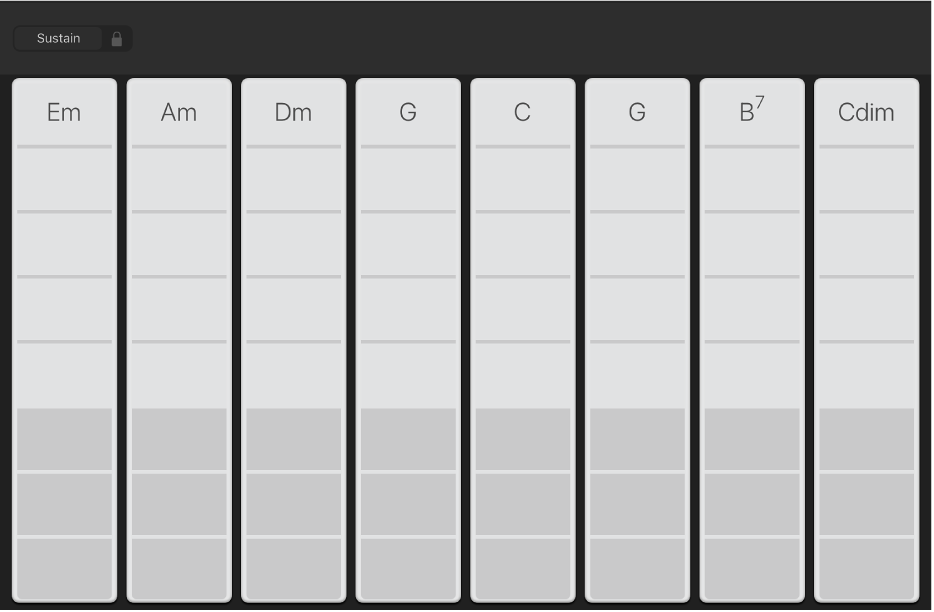
Выбор звучания клавиатуры
Коснитесь кнопки «Вид»
 в панели управления, затем коснитесь «Smart Controls и клавиатура».
в панели управления, затем коснитесь «Smart Controls и клавиатура».Клавиатура отобразится в нижней части экрана.

Коснитесь кнопки «Медиатека»
 в панели управления.
в панели управления.Медиатека отобразится в верхней части экрана.
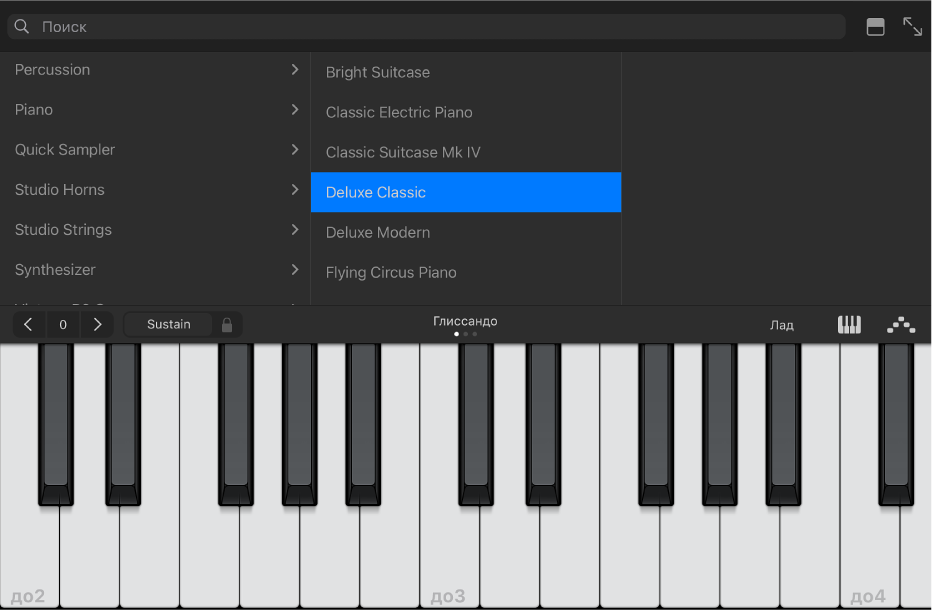
Коснитесь категории патча, затем коснитесь патча.
Поиграйте на клавиатуре, чтобы услышать звучание выбранного патча.
Коснитесь кнопки «Медиатека»
 или перетяните линию разделителя вверх, чтобы закрыть медиатеку.
или перетяните линию разделителя вверх, чтобы закрыть медиатеку.
Повышение или понижение звучания клавиатуры
Используйте кнопки «На октаву вверх» и «На октаву вниз» для перехода по октавам.
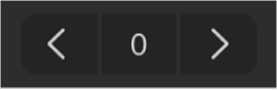
Коснитесь кнопки сброса (центральную кнопку), чтобы вернуться к среднему диапазону клавиатуры. Число на кнопке — это текущее значение транспозиции октав.
При игре на клавиатуре примите во внимание, что при касании областей слева и справа от последних клавиш также воспроизводится звук.
Удержание нот
Во время игры нажмите и удерживайте регулятор «Сустейн».
Также можно перетянуть бегунок сустейна вправо, чтобы заблокировать его.
Изменение размера клавиатуры
Коснитесь кнопки «Клавиатура» и выберите размер клавиатуры: маленький, средний или большой.
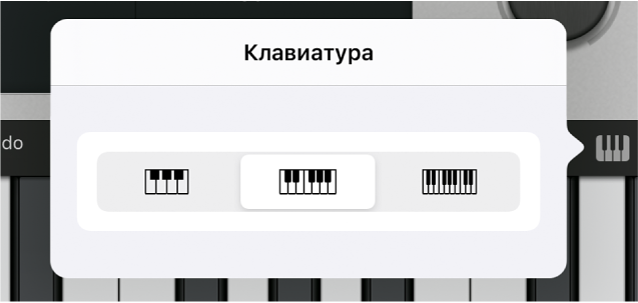
Игра на клавиатуре смахиванием
Вы можете исполнять мелодии различными способами, используя жест смахивания влево или вправо по клавишам. По умолчанию горизонтальное смахивание дает мягкое исполнение нот. Функцию смахивания можно изменить, используя кнопку «Глиссандо».
Повышение или понижение звучания клавиатуры с помощью жеста смахивания по клавишам: Коснитесь кнопки и удерживайте ее, пока не появится надпись «Прокрутка».
Возврат к исходному поведению: Коснитесь кнопки и удерживайте ее, пока не появится надпись «Глиссандо».
У некоторых инструментов (в основном, синтезаторов) есть третий параметр. Для плавного скольжения по нотам (т. н. «портаменто») удерживайте кнопку, пока не появится надпись «Высота тона».
Игра на клавиатуре с использованием определенного лада
Коснитесь кнопки «Лад» и выберите нужный лад.
После выбора лада на клавиатуре будут отображаться полоски нот, а не клавиши. Касайтесь их, чтобы исполнять ноты лада.
Автоматическое исполнение арпеджио
В инструменте «Клавиатура» есть арпеджиатор. Если он включен, то аккорды воспроизводятся методом арпеджио: ноты проигрываются последовательно, а не одновременно.
Коснитесь кнопки «Арпеджиатор».
Кнопка «Сустейн» превращается в кнопку «Latch». Если коснуться и удерживать кнопку «Latch» (или включить ее) во время работы арпеджиатора, воспроизведение текущего арпеджио продолжится. Если коснуться другой клавиши во время работы арпеджиатора, текущее арпеджио начнется с этой ноты.
В Logic Pro можно изменить текущий тип арпеджио, выбрав наборы настроек и изменив такие параметры, как порядок нот и диапазон октав, в области пульта Smart Controls. Можно также использовать непосредственно плагин арпеджиатора.
Исполнение нот или басовых нот в режиме отображения полосок аккордов
Коснитесь кнопки «Вид»
 в панели управления, затем коснитесь «Полоски аккордов».
в панели управления, затем коснитесь «Полоски аккордов».Полоски аккордов инструмента «Клавиатура» отображаются в полноэкранном режиме.
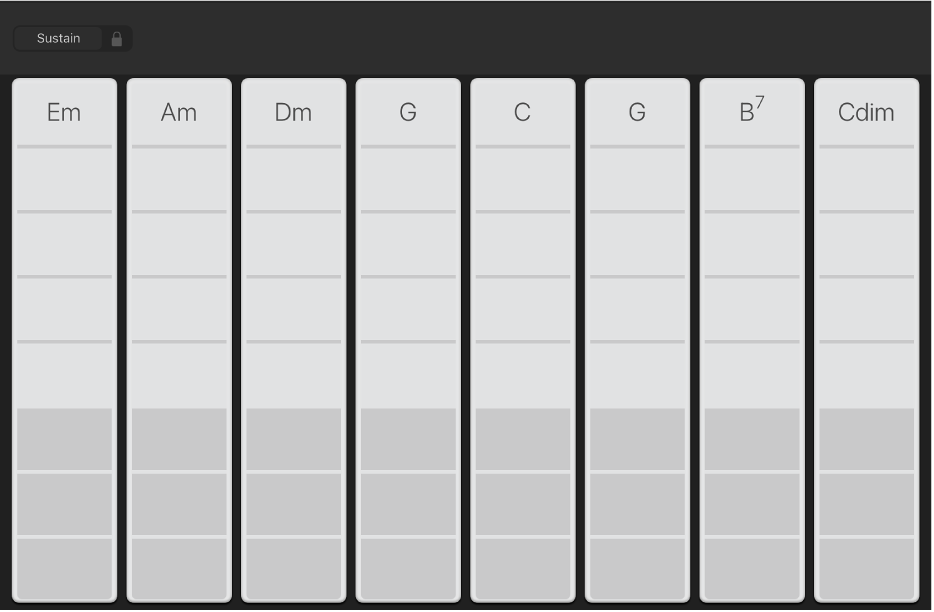
Выполните любое из следующих действий.
Повышение или понижение звучания аккордов: Коснитесь одного из пяти верхних сегментов полоски аккорда.
Исполнение басовой ноты или наборов басовых нот: Коснитесь одного из трех нижних сегментов полоски аккорда.
Одновременное исполнение аккордов и басовых нот: Коснитесь верхнего и нижнего сегмента одновременно.
Также можно Добавление собственных аккордов в Logic Remote на iPad